Android 上的「其他」儲存是什麼(以及如何清理它)?
已發表: 2023-09-20Android 在檔案管理系統和應用程式效率方面取得了重大改進。 然而,由於作業系統檔案較大、應用程式較重以及資源消耗較大的遊戲,Android 裝置儘管儲存容量較大,但很快就會被填滿。 除了照片、影片、應用程式和遊戲等易於識別的檔案之外,還有一個名為「其他」的類別,其中包括無法識別的儲存檔案。
在本文中,我們將向您展示如何刪除「其他」類別中的檔案並釋放 Android 上的更多儲存空間。
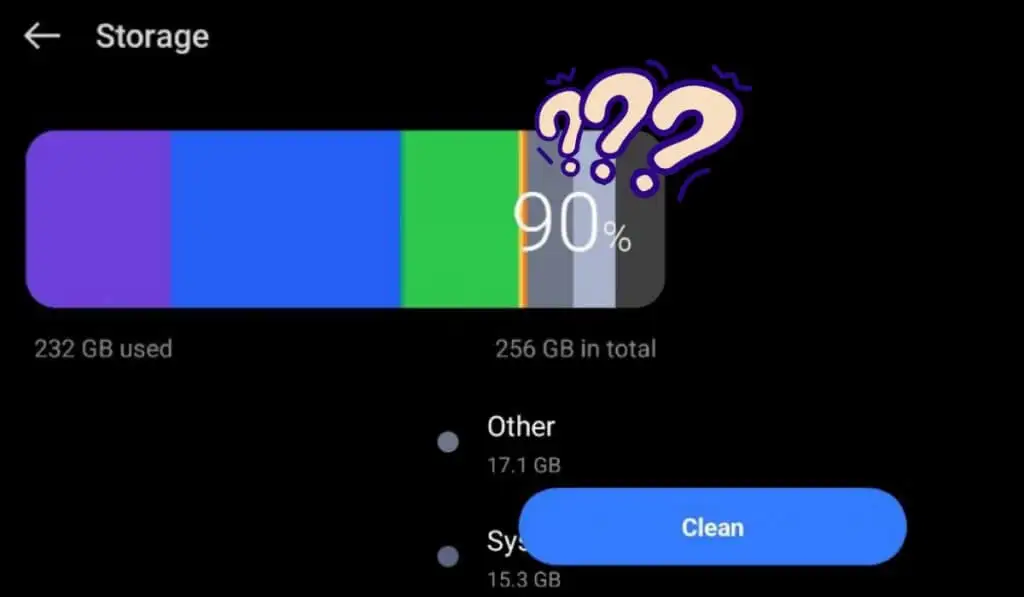
Android 上的「其他」儲存是什麼?
在 Android 裝置中,「其他」類別是指未特別分類為可識別檔案(如照片、影片、應用程式或遊戲)的儲存空間。 它包括系統不易識別並屬於雜項或未分類組的各種類型的文件。
這些文件可能包括:
- 私人應用程式資料。 某些 Android 應用程式和遊戲會創建不符合標準類別的數據,例如額外下載的檔案、雲端同步數據以及來自串流媒體服務的臨時檔案。
- 備份失敗。 雲端備份服務在備份過程中可能會遇到問題,導致備份不完整或失敗,最終出現在「其他」部分。
- OTA 更新失敗。 由於網路狀況不佳或其他原因,無線更新有時可能會失敗,從而在「其他」儲存中留下臨時安裝程式檔案。
- 隱藏的快取檔案和臨時資料。 應用程式和遊戲下載圖像、影片和文字等臨時資料文件,這些文件可能不會總是正確清除,從而導致它們累積在「其他」類別中。
- 各種系統檔案。 一些不屬於標準類別的系統檔案和資料也可能有助於「其他」儲存。
「其他」儲存通常是各種文件的混合,這些文件沒有明顯的區別,因此很難單獨識別和管理它們。 因此,此類別可能會隨著時間的推移而成長,佔用裝置上寶貴的儲存空間。 清理「其他」儲存有助於釋放空間並提高 Android 裝置的整體效能。
如何在 Android 上清理其他儲存空間並釋放儲存空間
您可以使用不同的方法來清理 Android 裝置記憶體中的「其他」部分。 您可以一一嘗試以下技巧,直到您對 Android 手機上釋放的內部儲存空間感到滿意為止。
1.使用 Android 上的清理功能
現在,大多數 Android 裝置在「設定」應用程式中提供了便利的清潔功能,讓您可以輕鬆釋放手機的內部儲存空間。
若要使用智慧型手機上的清理功能,請依照下列步驟操作。 請注意,清理功能的外觀和位置可能會略有不同,具體取決於您的裝置製造商和 Android 版本。
- 在您的智慧型手機上,開啟「設定」 。
- 在“設定”應用程式中,向下捲動直至找到“儲存”選項。 對於三星設備,手機儲存可能會標記為Device Care 。 如果您找不到它,只需使用頂部的搜尋欄並輸入Storage 。
- 選擇「儲存」 ,您將看到不同類別的詳細信息,例如照片、影片、其他媒體檔案、應用程式、遊戲等。 您可以選擇其中任何類別來查看有關其內容的更多資訊。
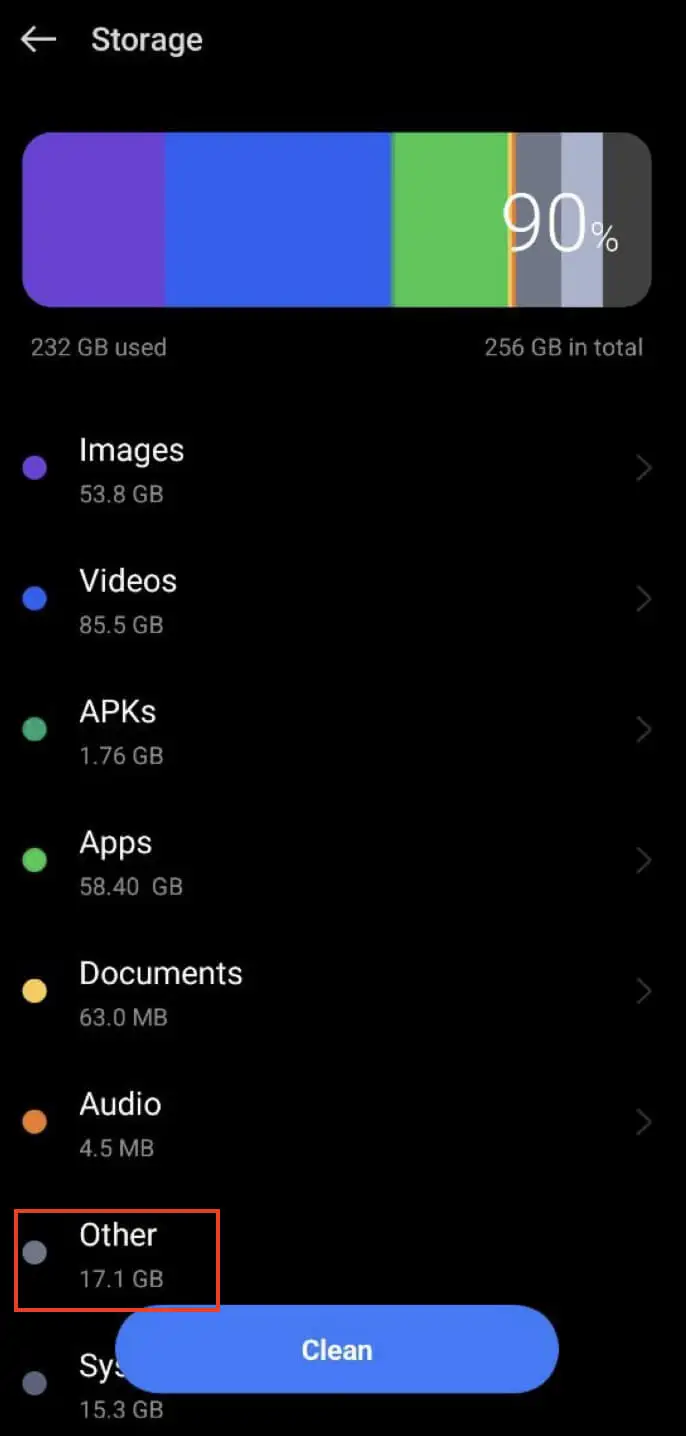
- 在每個類別中,您可以識別佔用空間的檔案並決定刪除哪些檔案。 點擊單一檔案或選擇多個檔案以將其從您的裝置中刪除。
- 雖然清理功能不允許您專門刪除「其他」類別中的文件,但您可以使用它對手機進行深度清理,並釋放 Android 上的大量空間。
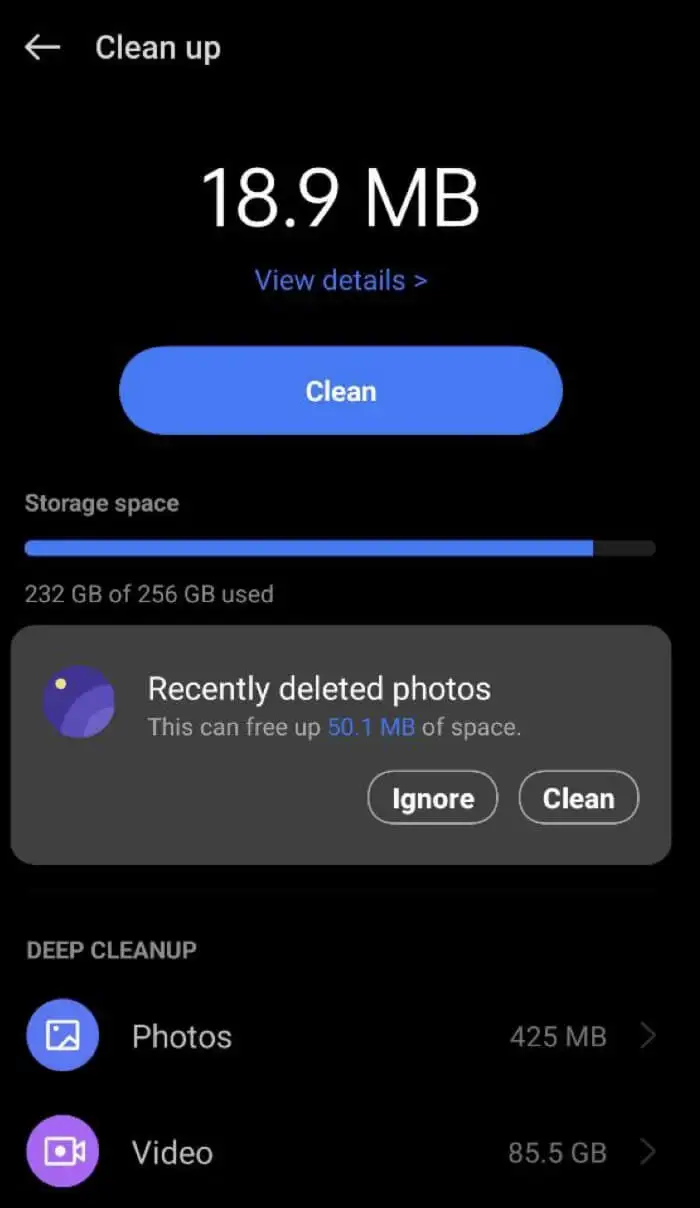
清理選項可識別並刪除不必要的文件,幫助您有效管理 Android 儲存空間。
某些 Android 手機型號還具有「清理儲存」選項,您可以透過在主螢幕上向下滑動來存取該選項。 您將在通知列上方的下拉式選單中看到該功能。
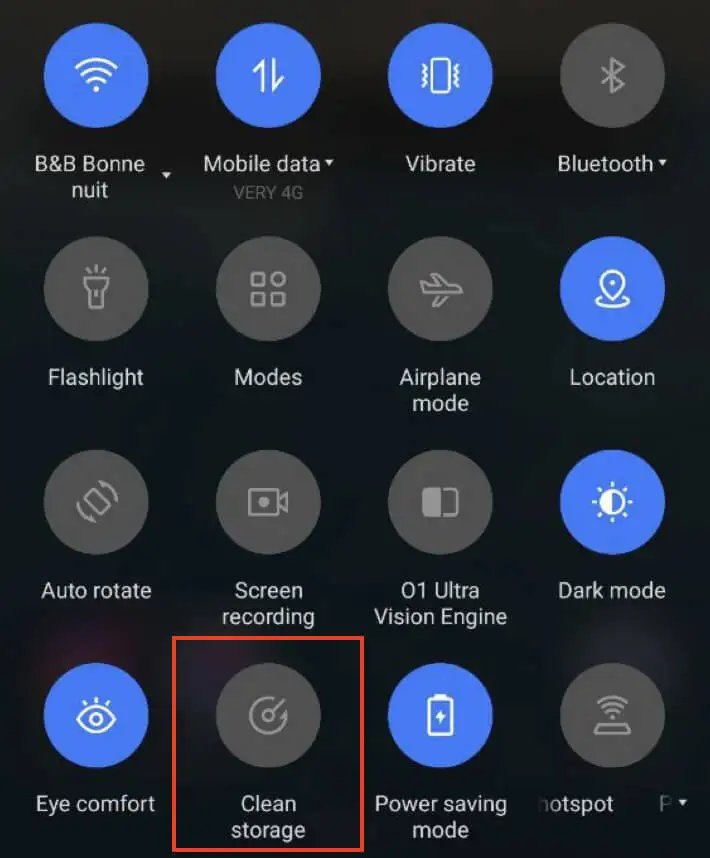
2.清理專有應用程式使用的數據
您的 Android 裝置的儲存空間可能會因應用程式資料(例如隱藏的快取資料、暫存檔案以及其他下載的檔案)而被填滿。 幸運的是,Android 裝置還有另一個內建功能可以幫助您管理這些大檔案——記憶體掃描器,可以幫助您清理快取。
要清理此數據,請按照以下步驟操作。
- 打開手機的「設定」應用程式。
- 導覽至「儲存選項」部分(如果適用),或前往「儲存」 > “應用程式” 。
- 如果您的裝置允許,請根據應用程式的大小對應用程式進行排序。 如果沒有,請手動檢查每個應用程式以查找資料量較大的應用程式。
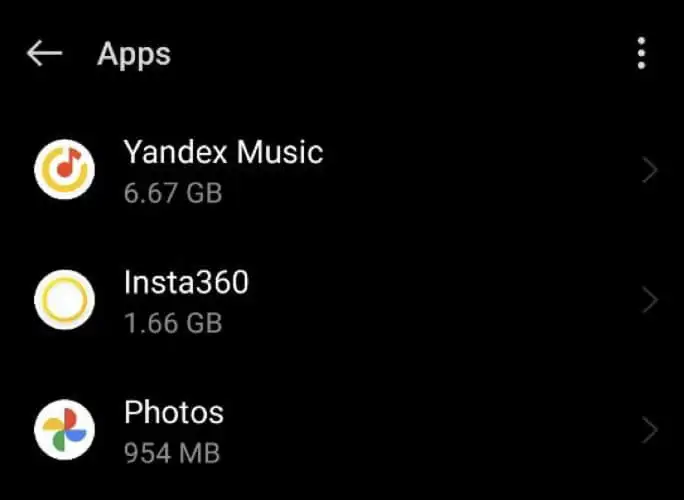
- 開啟您要管理的應用程式(佔用大量儲存空間的應用程式)並選擇「清除快取」選項。
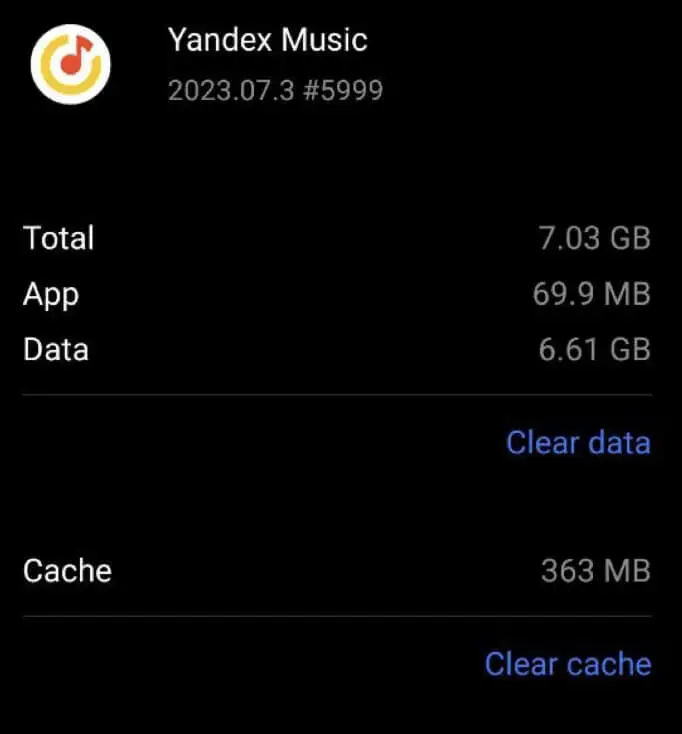
如果清除應用程式快取無法釋放足夠的空間,您可以嘗試點擊「清除資料」 。

請注意,選擇“清除數據”將刪除所有應用程式數據,並且您可能需要重新登入並下載初始安裝期間所需的其他數據。 應謹慎使用此選項,因為它可能會導致應用程式設定和首選項遺失。
3.清理Android/obb和Android/data目錄
當您從裝置中卸載應用程式時,有時它們的檔案並未從系統中完全刪除。 發生這種情況的原因可能是與應用程式不相容的某些更新問題,或者可能是由於未針對您的特定裝置完全最佳化的第三方啟動器造成的。 因此,即使您刪除了應用程序,某些應用程式檔案也可能仍保留在裝置的儲存中。
如果您已經嘗試過之前的方法來清除其他存儲,但沒有效果,您可以嘗試此方法來手動清理本地存儲中已刪除應用程式中剩餘的應用程式檔案。
以下是您可以如何做到這一點。
- 打開您喜歡的文件管理器應用程式。
- 前往檔案總管的「設定」部分,然後啟用「顯示系統檔案和資料夾」或「顯示隱藏檔案」選項。
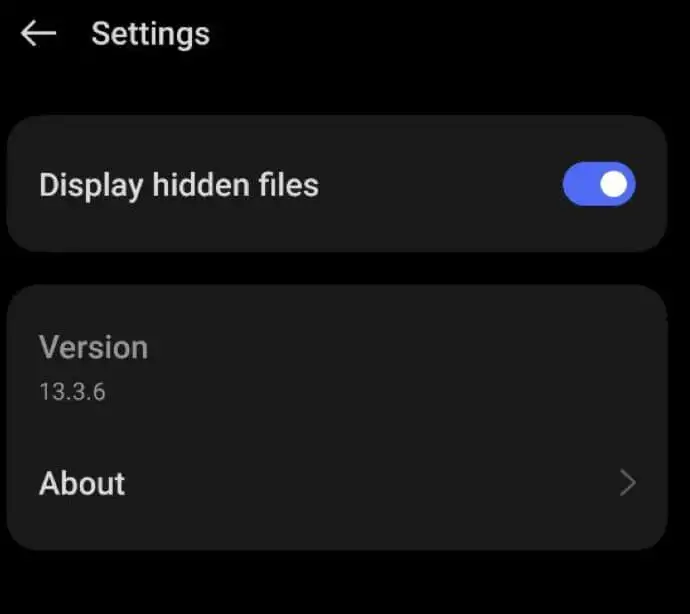
- 導航到檔案管理器中的/Android/obb目錄。 在此目錄中,大多數檔案的名稱類似於com.ABC.XYZ ,其中 ABC 代表開發人員名稱,XYZ 代表應用程式名稱。
- 瀏覽此部分以查找您先前刪除的應用程式的名稱。 如果發現任何內容,請繼續刪除它們。
- 完成/Android/obb目錄後,導覽至/Android/data目錄。
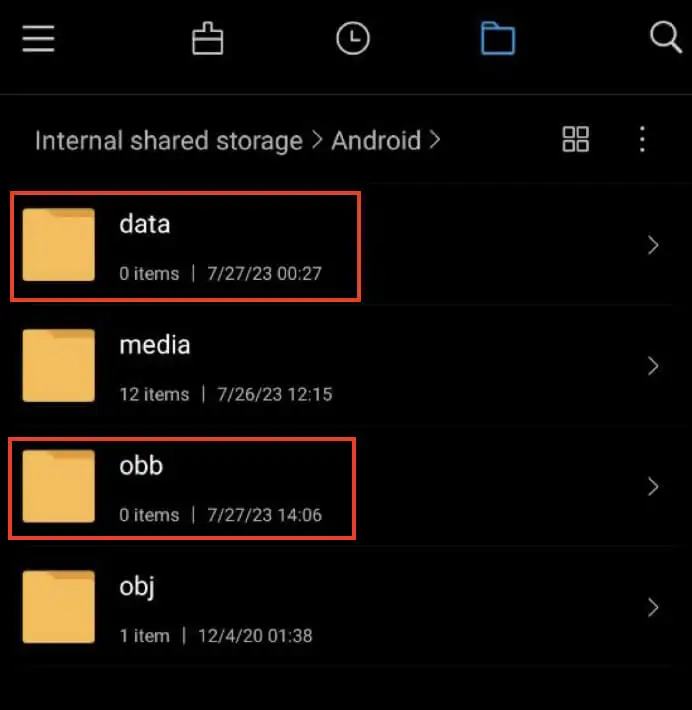
- 按照與之前相同的步驟來識別已刪除應用程式中的剩餘資料。 刪除與您不再使用的應用程式相關的所有檔案。
最後,檢查您的其他儲存空間以查看空間是否已釋放。
透過手動清理這些目錄,您也許能夠清除先前刪除的應用程式中的剩餘檔案所佔用的一些儲存空間。
4. 在恢復模式下清除Android快取
您也可以嘗試透過在復原模式下清除使用者介面 (UI) 快取來清除其他儲存類別。 您可以使用我們關於如何在 Android 上啟動並使用恢復模式的綜合指南來了解如何操作。
請注意,恢復模式是一個敏感選單,做出錯誤的更改可能會損害您的 Android 裝置。 只有在您對自己的技術能力充滿信心時才應謹慎行事。 如果您不確定,請考慮嘗試下一個解決方案。
5.恢復原廠ROM
如果您在已取得 root 權限的裝置上安裝了自訂 ROM,則該自訂 ROM 可能會出現一些故障。 一些主要的自訂 ROM(例如 Lineage OS、Pixel OS 等)都遇到過檔案系統自我複製的問題,導致儲存空間堵塞和記憶體掃描器的「其他」部分中出現無法識別的檔案。
如果前面提到的解決方案不起作用,解決此問題的一個好選擇是返回到庫存 ROM,即設備附帶的原始作業系統。 您可以等待自訂 ROM 開發者的更新來解決該問題。
此外,您還可以透過在開發人員的 Github 帳戶上提交請求來尋求協助,特別是如果他們積極參與並回應錯誤報告。
6. 將您的 Android 智慧型手機恢復原廠設置
如果所有其他方法都無效,請考慮將裝置重設為原始出廠設定。 這可以幫助提高手機速度,並透過解決儲存問題讓您重新開始。
在繼續重置之前,請確保正確備份您的裝置。 您可以將資料備份到Google Drive,三星裝置有一個名為「智慧開關」的備份功能。
以下是如何在 Android 裝置上執行恢復原廠設定的方法。
- 開啟裝置上的「設定」應用程式。
- 使用頂部的搜尋欄查找恢復原廠設定或重設手機選項。
- 選擇 該選項進行確認。
按照螢幕上的指示執行恢復出廠設置,這可能會因手機的使用者介面而異。 重置後,選擇性地將資料恢復到設備並密切注意設備儲存。
7 . 使用外部儲存設備
如果先前的方法無法清除裝置上的其他儲存部分,您可能需要採取更嚴格的措施來解決問題。 一種選擇是將資料移至 SD 卡,然後重置手機。
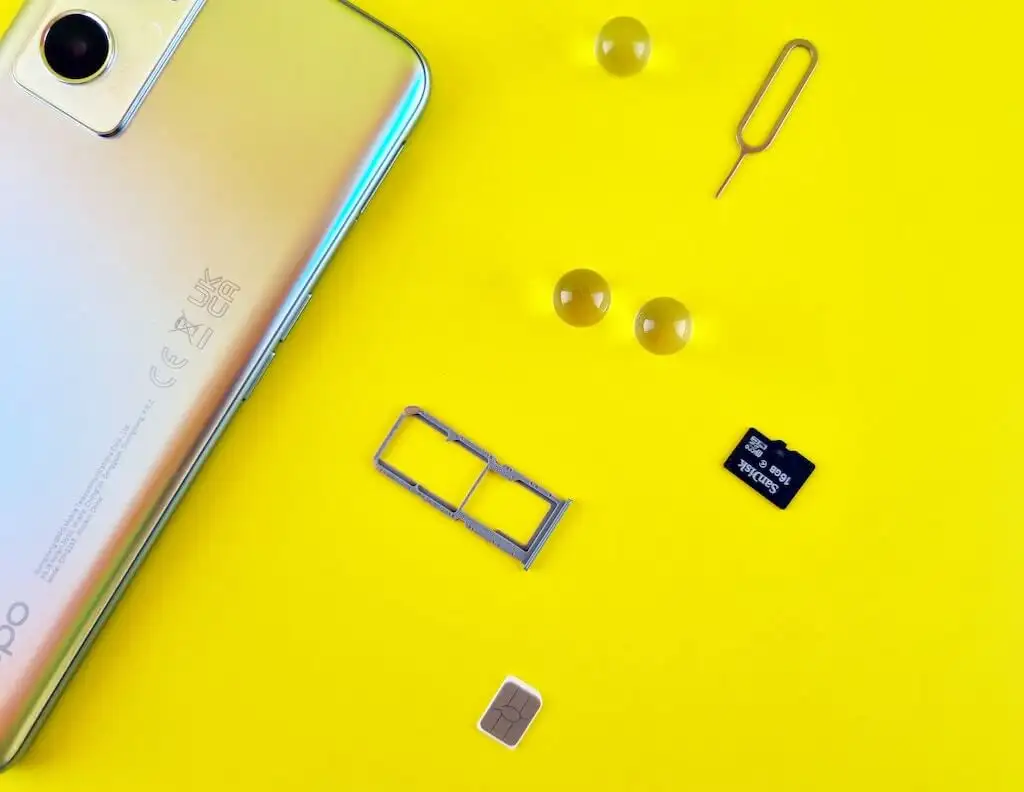
在此之前,我們建議您將資料備份到 Google Drive 或其他雲端存儲,以避免遺失任何重要資訊。
若要將資料移至 SD 卡,請依照下列步驟操作。
- 將大容量 SD 卡插入您的裝置。 如果您的裝置沒有 SD 卡插槽,您可以使用 OTG 讀卡機。
- 建立所有重要資料檔案的手動備份。
- 將您的聯絡人和已儲存的密碼備份到 SD 卡上。
- 將您的裝置重設為原廠設定。
將您的裝置設定為新裝置並從 SD 卡還原您的檔案和本機聯絡人備份。 透過執行這些步驟,您的其他儲存空間應該被清除,並且您的裝置應該恢復正常。
8.使用第三方應用程式清理其他儲存空間
最後,如果您不想經歷嘗試不同方法來清理儲存的麻煩,請嘗試使用儲存分析器或檔案管理器應用程式來更好地了解您的儲存和磁碟使用情況。 借助高效的文件管理器,您可以輕鬆檢查設備上儲存的較大文件。
這些應用程式可讓您按大小對檔案進行排序,從而更輕鬆地識別可能有助於其他資料的大檔案。 此外,您還可以查看本地儲存上的系統文件和隱藏文件,這可能是導致大量其他資料的主要原因。 您可以查閱我們關於 Android 最佳文件管理器應用程式的比較文章,並在 Google Play 商店中選擇該應用程式。
採用智慧方法管理您的 Android 存儲
管理 Android 裝置上的其他儲存空間對於優化效能和釋放空間至關重要。 透過定期清除快取、應用程式資料和使用儲存分析器應用程序,您可以識別並刪除不必要的檔案。
使用恢復出廠設定等更嚴格的措施時要小心,因為它們可能會導致資料遺失。 採取主動措施清理其他儲存空間將帶來更流暢、更有效率的 Android 體驗,並提供更多可用儲存空間來滿足您的需求。
